Legg vakre widgets til Mac-skrivebordet ditt med Übersicht
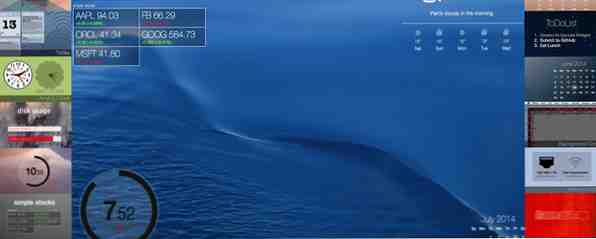
Übersicht tar sikte på å erstatte likeså Geektool, slik at du legger til produksjonen fra en konsollkommando til skrivebordet ditt - formatert med HTML5.
Vi har vist deg hvordan Geektool kan hjelpe deg med å gjøre Macen din egen. Slik bruker du GeekTool for å virkelig lage Mac-en din. Slik bruker du GeekTool for å virkelig lage Mac-en din. Vil du helst ha det kjedelige skrivebordet ditt fylt med nyttig systeminformasjon eller familiebilder? Du trenger GeekTool. Les mer ved å legge til kommandobaserte widgets til skrivebordet ditt. Vi har også dekket Nerdtool, et brukervennlig alternativ til Geektool Legg til informasjon til din Mac-skrivebord med Nerdtool Legg til informasjon til din Mac-skrivebord med Nerdtool Legg til hvilken informasjon du vil ha på Mac-skrivebordet, og få det til å se bra ut. Les mer . Med disse alternativene, hvorfor bry deg med Übersicht i det hele tatt? Fordi Übersicht er så mye lettere å jobbe med.
Enda bedre: hvis du vet hvordan du skriver HTML - eller er trygg nok til å kopiere, lime inn og justere koden til den fungerer slik du vil - det er enkelt å lage dine egne widgets. Sjekk det ut.
Få Widgets
Last ned og installer Übersicht som du ville noen annen Mac-app, start den og du vil finne en ny oppføring i systemstatusfeltet øverst til høyre. Deretter går du til siden for Übersicht widgets, og du finner et lite utvalg av ting å legge til på skrivebordet ditt:

Widgetene kommer som ZIP-filer, som du bør pakke ut. Deretter slo menylinjeikonet for Übersicht:

Du vil åpne widgetmappen, som kommer til å ligne hvilken som helst annen mappe. Dra widgets her, og de vil dukke opp på skrivebordet ditt, umiddelbart.

Personlig kan jeg ikke fungere uten rask tilgang til en kalender - det gjør planlegging av artikler og møter mye enklere. Så det første jeg la til var en kalender:

Dette er mye bedre enn kalenderen jeg jobbet med Geektool, så jeg er allerede ganske glad. En annen vakker widget: denne klokken.

Du kan ikke fortelle fra skjermbildet, men den klokken er animert.
Selvfølgelig finner du også noen enkeltverktøy, som dette for verdenscupen, som trolig ikke vil være nyttig når du leser dette:

Det er mange flere widgets, mange fokusert på systemytelse. Sjekk ut galleriet hvis du er interessert.
Flytte Widgets
Det kan hende du merker at du ikke kan klikke og dra widgets for å plassere dem. Det er fordi hvor widgets er plassert er skrevet inn i koden selv - men det er lett å endre. Åpne index.coffee filen i mappen for widgeten, og se etter noe slikt:
igjen: 4pxbunn: 4px
I dette eksemplet er widgeten plassert 4 piksler fra venstre på skjermen og 4 piksler fra bunnen. Hvis du foretrekker at widgeten skal plasseres øverst til høyre, kan du bare endre ordet “venstre” til “Ikke sant” - Du kan også endre “bunn” til “topp”. Endre pixeltallet for å flytte widgeten, men du vil. Lagre den redigerte filen, og du vil se widgeten flytte umiddelbart.
Prøv det; det er gøy.
Opprette en grunnleggende widget
Når du begynner å spille med disse widgets, kan du prøve å lage din egen. Jeg vet jeg gjorde det. Da jeg viste deg hvordan du bruker NerdTool Legg til informasjon til Mac-skrivebordet ditt med Nerdtool Legg til informasjon til din Mac-skrivebordet med Nerdtool Legg til hvilken informasjon du vil ha på Mac-skrivebordet, og få det til å se bra ut. Les mer, jeg viste deg hvordan du legger til et sitat av dagen til skrivebordet ditt. Slik setter jeg opp for Übersicht.
Jeg brukte Hello World-eksempelet på Übersicht-hjemmesiden som utgangspunkt. Jeg endret deretter kommandoen som følger:
kommando: "curl - silent www.brainyquote.com/quotes_of_the_day.html | egrep '(span class = \" bqQuoteLink \ ") | (div class = \" bq-aut \ ")' | sed -n '1p; 2p; '| sed -e' s /<[^>] *> // g '"
Dette er den samme kommandoen jeg brukte for NerdTool, med det bemerkelsesverdige tillegget av tilbakemeldingene før alle anførselstegn. Jeg bruker backslash som en Escape Character - uten det, Übersicht ville tro min kommando slutter på sitatmerket.
Med det gjort, tweaked jeg skrifttypen for å se slik jeg ønsket det, og endret posisjoneringen. Slik ser det ut:
stil: """
venstre: 0px
bunn: 0px
farge: #fff
skriftstørrelse: 25px
tekstskygge: 1px 1px # 000000;
“””
Jeg lagret alt dette i en fil som heter “index.coffee”, som jeg legger inn i en mappe som heter “quote.widget”. Jeg legger dette inn i Widgets-mappen, og det virket:

Dette er ganske grunnleggende, selvfølgelig, og jeg traff et par snags samtidig som alt ble satt opp. Likevel var gjetning og testing morsom for meg. Hvis du er erfaren, bør dette ikke være vanskelig for deg.
Hva vil du gjøre?
Har du noen store planer for Übersicht? Har du laget noen widgets? La oss dele dem i kommentarene nedenfor.


